Cách xem thông tin chi tiết board mạch, cấu hình máy tính
1. Sử dụng System Information trên Windows 10, Windows 8.1, Windows 7.
Để sử dụng phần mềm hãy nhấn phím Windows + R và gõ 'msinfo32' hoặc vào Start gõ tìm kiếm với tên 'system information'Trên Windows 7 cũng có thể dùng cách trên hoăc vào Start/All programs/Accessories/System tools.
Thông tin về hệ thống của máy tính sẽ được hiện thị
2. Sử dụng Command Prompt
Mở cửa sổ lệch Command Prompt bằng cách nhấn Windows + R và gõ cmd hoặc vào Start/tìm từ khoá cmd, click chuột phải vào Run chọn Run as admin...Hộp thoại Cmd hiện ra hãy gõ vào dòng lẹch sau để xem thông tin hê thống của máy
3. Sử dụng các phần mêm bên thứ ba như CPU-Z, Speccy,..
link download tại trang chủ CPU-Z: http://www.cpuid.com/softwares/cpu-z.htmllink download tại trang chủ Speccy: https://www.piriform.com/speccy
Nếu bài viết có gì thiếu sót các bạn hãy để lại commnent phía dưới để mình cập nhật nhé.
========================================
Xem thêm: Bỏ qua bước nhập mật khẩu khi đăng nhập Windows 10





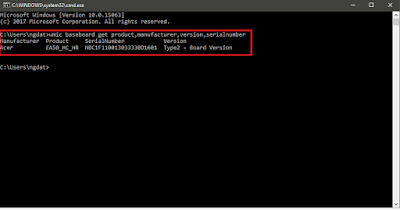








Không có nhận xét nào: